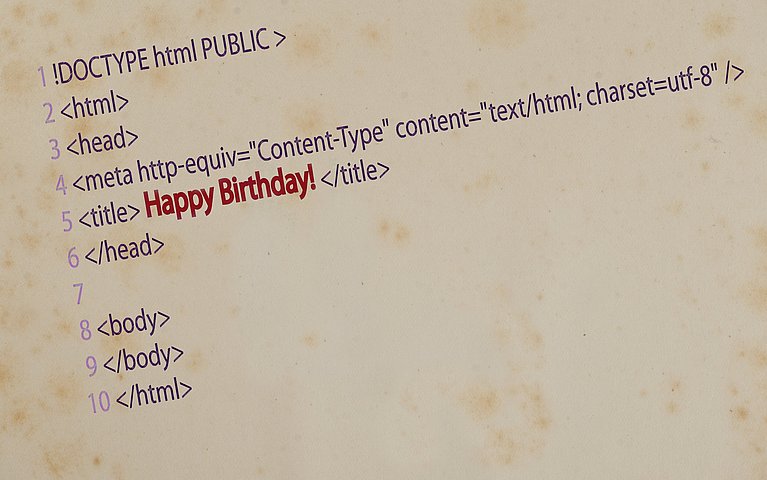
Aufwändig gestaltete HTML-E-Mails ausdrucken: So klappt’s mit Outlook und dem Internet-Explorer
Wenn Sie einen Ausschnitt aus einer langen E-Mail oder eine aufwändig gestaltete E-Mail korrekt formatiert aus- drucken wollen, stoßen Sie bei Outlook an die Grenzen: Einzelne Seiten oder nur den markierten Abschnitt können Sie in Outlook leider gar nicht
Veröffentlicht am
|
Zuletzt aktualisiert am
Vorsicht: Benutzen Sie den aktuellen Internet Explorer!
Fahren Sie nur mit Schritt 4 fort, wenn Sie die aktuelle Version des Internet Explorers installiert haben. Der Microsoft-Browser ist immer wieder Ziel von Angriffen mit Schadsoftware. Ältere Versionen weisen eine Reihe von Sicherheitslücken auf, die in der neuesten Version geschlossen wurden.
- Öffnen Sie die betroffene E-Mail in Outlook per Doppelklick.
- Falls Outlook aus Sicherheitsgründen die eingebetteten Bilder nicht geladen hat, klicken Sie auf den blauen Button Klicken Sie hier, um Bilder herunterzuladen. Warten Sie, bis alle Bilder angezeigt werden.
- In Outlook 2010 und 2013 rufen Sie den Befehl Nachricht – Aktionen – Ansicht im Browser auf A, in Outlook 2007 Nachricht – Andere Aktionen – Ansicht im Browser.

- Es erscheint der Sicherheitshinweis, dass für die E-Mail im Web-Browser andere Sicherheitseinstellungen als in Outlook gelten. Bestätigen Sie den Hinweis mit OK.
- Die E-Mail wird nun im Internet Explorer geöffnet, selbst wenn Sie einen anderen Browser als Standard-Browser verwenden. Falls Sie nur einen Ausschnitt der Nachricht drucken wollen, markieren Sie den Ausschnitt im Browser.
- Rufen Sie den Drucken-Befehl auf. Am schnellsten geht das mit Strg+P.
- Im Drucken-Dialog haben Sie – anders als in Outlook – die Möglichkeit, die Option Markierung bzw. Aktuelle Seite oder Seiten auszuwählen B. Entscheiden Sie sich für die gewünschte Auswahl.
- Wählen Sie Ihren Drucker, und nehmen Sie die passenden Einstellungen für den Ausdruck (z. B. Druckqualität und Papierformat) vor. Starten Sie dann den Ausdruck.

Tipp: Kopf- und Fußzeilen drucken
Wenn Sie vor dem Drucken im Internet Explorer den Befehl Datei – Seite einrichten aufrufen, haben Sie die Möglichkeit, die Ränder einzustellen, Kopf- und/oder Fußzeilen einzurichten sowie die Seitenzahlen und das Datum mitdrucken zu lassen.










